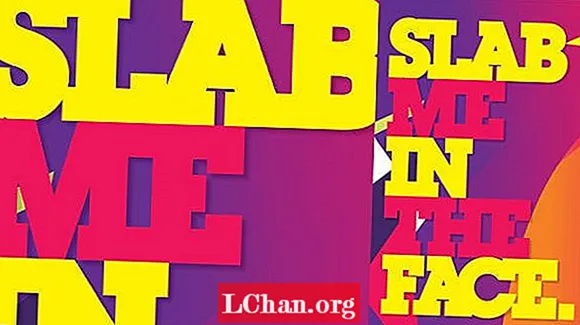Contenido
- Parte 1. Cómo restablecer su contraseña de respaldo de iTunes en línea
- 1. Usando iTunes
- 2. Restablecer todas las configuraciones
- Parte 2. Cómo recuperar la contraseña de respaldo de iTunes olvidada
- Resumen
¿Estás buscando recuperarte o restablecer la contraseña de respaldo de iTunes pero no sabes cómo hacerlo? En general, los usuarios de iPhone que configuran una contraseña de respaldo es esencial para cifrar sus copias de seguridad además de mejorar la seguridad de la contraseña. Puede resultar difícil si no tiene acceso a la base de datos y no tiene idea de cómo restablecer la contraseña de respaldo cifrada del iPhone. Pero no se preocupe, hay diferentes formas de hacerlo.
- Parte 1. Cómo restablecer su contraseña de respaldo de iTunes en línea
- Parte 2. Cómo recuperar la contraseña de respaldo de iTunes olvidada
Parte 1. Cómo restablecer su contraseña de respaldo de iTunes en línea
En caso de que simplemente desee aprender a restablecer la contraseña de respaldo del iPhone, está de suerte. Apple puede ayudarlo a restablecer la contraseña en unos simples pasos. Esto le ayudará a deshacerse del antiguo cifrado de sus archivos y actualizar su dispositivo con un nuevo cifrado y copia de seguridad para mejorar la seguridad de sus datos. Los pasos para lograrlo se enumeran a continuación.
1. Usando iTunes
Nota: Este método solo funciona si no ha olvidado su contraseña antes de olvidarla.
Paso 1. Abra iTunes en su dispositivo, se recomienda que utilice la última versión para este propósito. Luego, use un cable USB para conectar el dispositivo a su computadora.
Paso 2. Haga clic en la opción iPhone cuando esté visible en la esquina superior izquierda de la ventana de iTunes.

Paso 3. Vaya a la pantalla de resumen y seleccione la opción "cifrar copia de seguridad de iPhone" en la sección de copias de seguridad.

Paso 4. Una vez hecho esto, se le pedirá que cree una contraseña. Confirmalo. Luego, iTunes cifrará inmediatamente todas sus copias de seguridad anteriores.
Paso 5. Finalmente, asegúrese de que el proceso de copia de seguridad de cifrado se haya realizado correctamente.
Después de eso, seleccione la pestaña "Dispositivos" y debería ver la siguiente ventana emergente y simplemente haga clic en Aceptar para salir de la ventana de iTunes.
2. Restablecer todas las configuraciones
Nota: Este método no borrará todos sus datos o aplicaciones en su iPhone, pero borrará configuraciones como Idioma y diseño de la pantalla de inicio, etc.
Paso 1. Ingrese su iPhone y vaya a Configuración> General.

Paso 2. Haga clic en la opción "Restablecer" para continuar.

Paso 3. Haga clic en "Restablecer todas las configuraciones". Debe ingresar su contraseña de iPhone para confirmar la operación.
Parte 2. Cómo recuperar la contraseña de respaldo de iTunes olvidada
Como puede ver, restablecer la contraseña de respaldo con la forma oficial tiene algunas limitaciones. Volver a descargar toda su aplicación y volver a ingresar toda su contraseña no es una cosa fácil. Para recuperar estos archivos cifrados, tendrá que utilizar software de terceros. Afortunadamente, hay una manera de recuperar su contraseña de copia de seguridad de iTunes olvidada que utiliza PassFab iPhone Backup Unlocker. Esto se debe a que este proceso es extremadamente difícil de descifrar y no se puede realizar por su cuenta. Después de saber eso, concentrémonos en recuperar la contraseña.
Paso 1. Descargue e instale este software en su dispositivo respectivo.

Paso 2. Use un cable USB para conectar su dispositivo a su computadora y elija la opción "Recuperar contraseña de respaldo de iTunes".

Paso 3. Esto dará como resultado que se muestren todos los archivos de respaldo. Una vez que se enumeran los archivos, elija un modo. Ataque de diccionario, por ejemplo, y luego haga clic en Siguiente.

Paso 4. El software se pondrá en funcionamiento para averiguar su contraseña. Esto puede llevar cualquier cantidad de tiempo, desde minutos hasta horas, dependiendo de lo complicada que sea su contraseña.

Paso 5. Una vez identificada, la contraseña se mostrará en un cuadro de diálogo en su pantalla.

Alternativamente, puede elegir el método PassFab donde puede cambiar su contraseña de respaldo de iTunes usando la opción de restablecimiento de fábrica. Esto es mucho más conveniente porque se puede acceder a estas configuraciones desde las opciones de restablecimiento de su iPhone o iPad regulares en Configuración general.
Resumen
Es importante recordar que la única forma en que puede utilizar una copia de seguridad de cifrado de iTunes ya existente para recuperar sus datos es si no ha olvidado su contraseña. Sin la contraseña, no puede acceder ni recuperar ningún dato de un dispositivo iOS determinado que haya sido cifrado. Esto también evita que obtenga acceso a sus archivos de respaldo.
Por supuesto, puede intentar adivinar en caso de que haya olvidado la contraseña de respaldo de iTunes, pero usar PassFab iPhone Backup Unlocker es mucho más eficiente. Puede usar las tres funciones premium que ofrece PassFab para restaurar sus datos en poco tiempo, lo que demuestra que PassFab es una de las mejores herramientas que existen para el trabajo. Todo lo que necesita hacer es instalar PassFab y seguir unos sencillos pasos. ¡Es fácil!